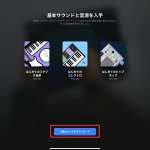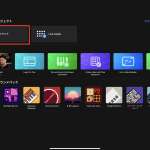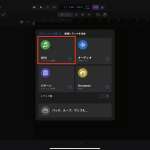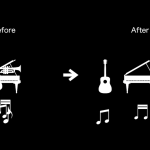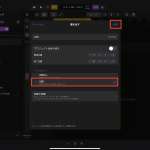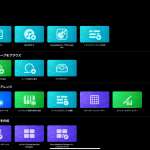■「ループ」でドラムを加えてみよう
ここまでで相当集中力を使ったと思うので、打楽器のリズムは、今回は既存の音源を活用してみましょう。
左下のアイコンをタップして、音源の一覧から「<」をタップして「ブラウザ」の画面を開きます。ここで「ループ」を選択。ここでは、上部にある「ドラム」「アコースティック」から音源を絞り込んで、音源を探しました。
イメージと合いそうなものを、ドラッグアンドドロップで、画面中央の空白の部分に、追加しましょう。
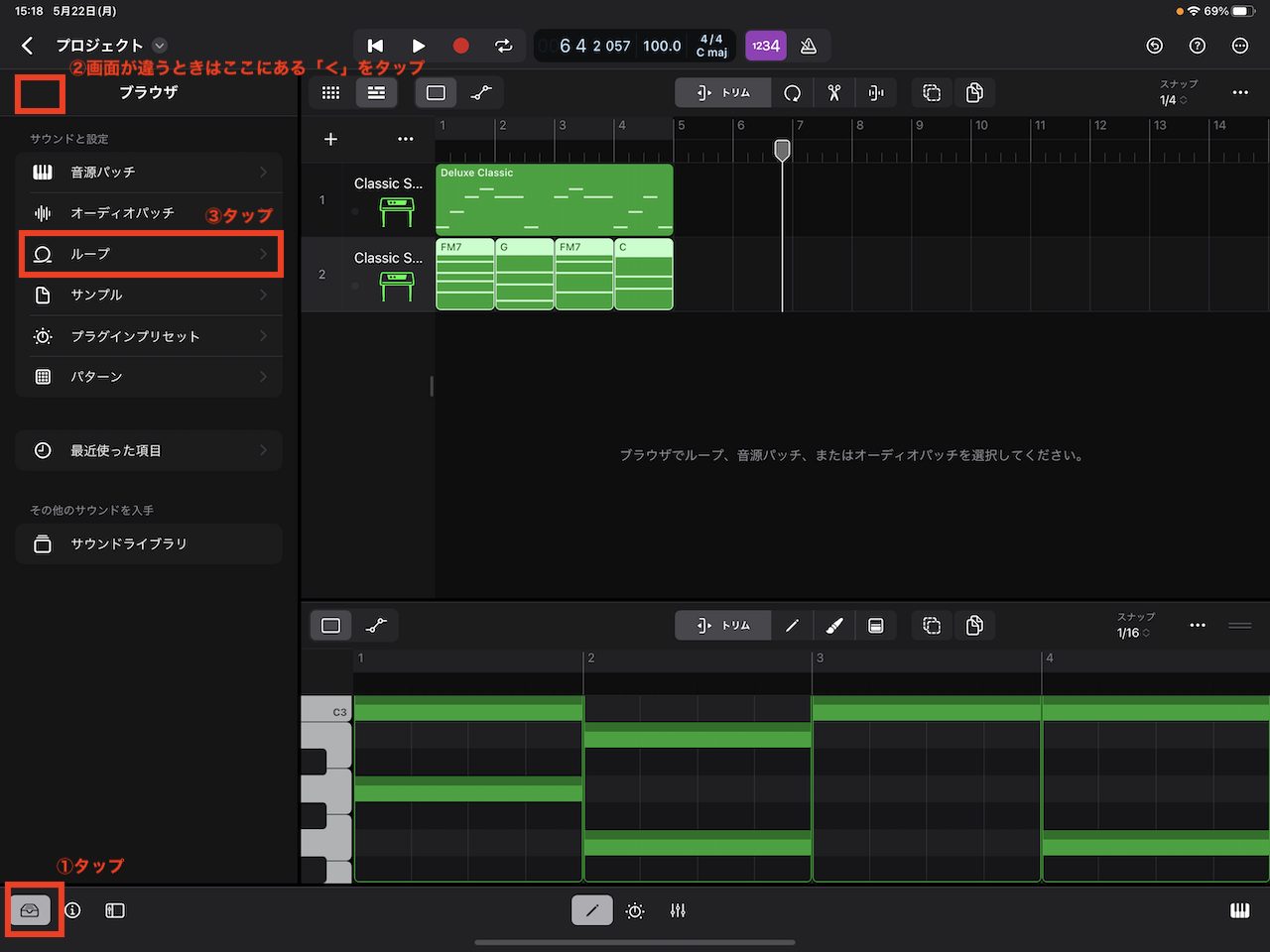
▲「ブラウザ」画面で「ループ」を選択
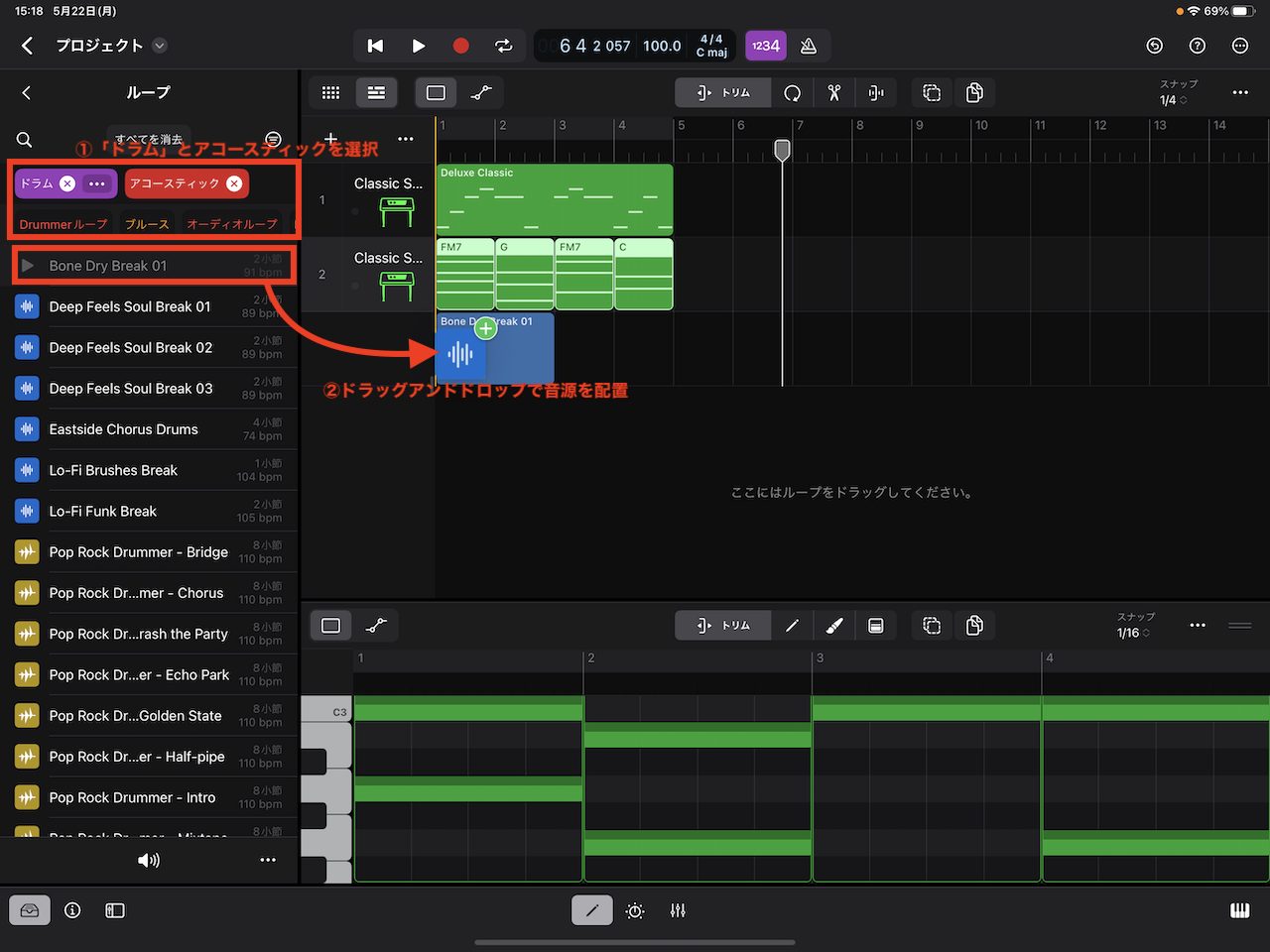
▲音源を絞り込んで、気に入ったものをドラッグアンドドロップで配置しよう
今回配置した音源は2小節分の音なので、これを4小節分までループさせます。画面上部の「ループ」を選択した状態で、MIDIリージョンの端をドラッグすると、繰り返し再生がされる状態で長さが伸びます。
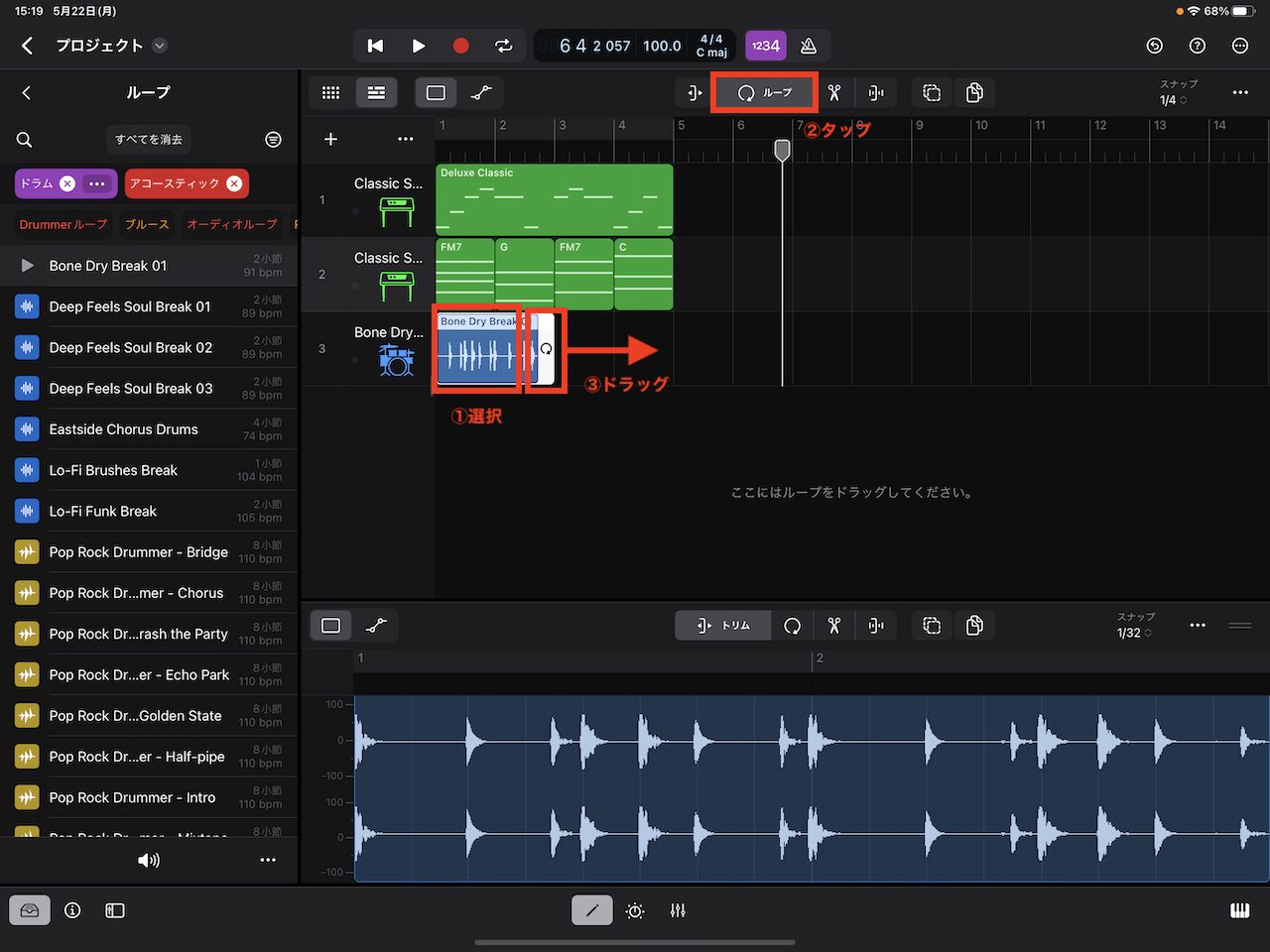
▲「ループ」を選択した状態で、ドラッグ
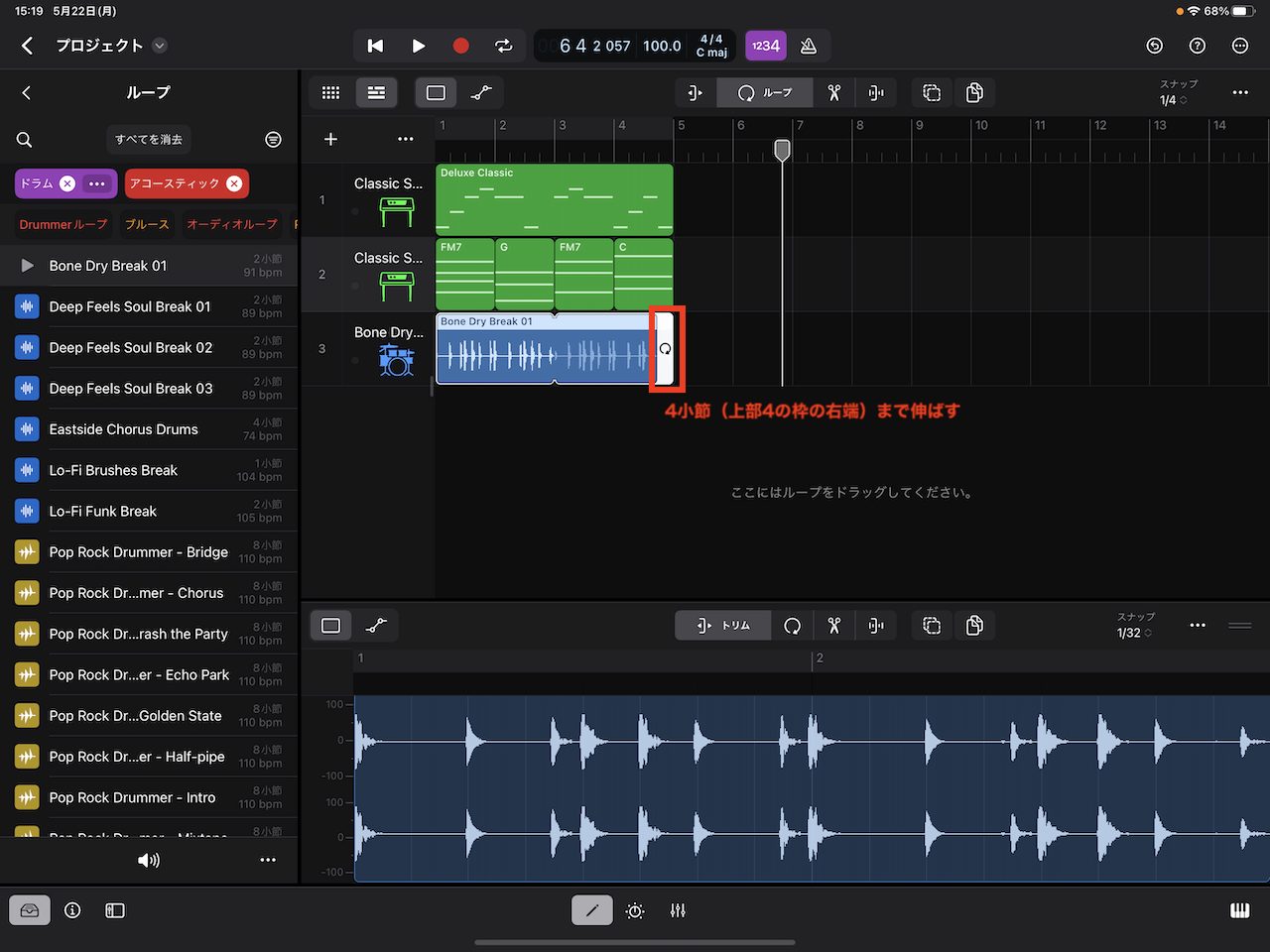
▲4小節分まで伸ばす
■余裕があればサブの楽器を加える
メインのメロディ以外に賑やかしのサブのメロディ(副旋律やリフなど)を加えていきましょう。こちらも慣れないうちは白い鍵盤のみで音を配置すると良いです。この辺りは、ここまでの手順を参考に自由にやってみてください。
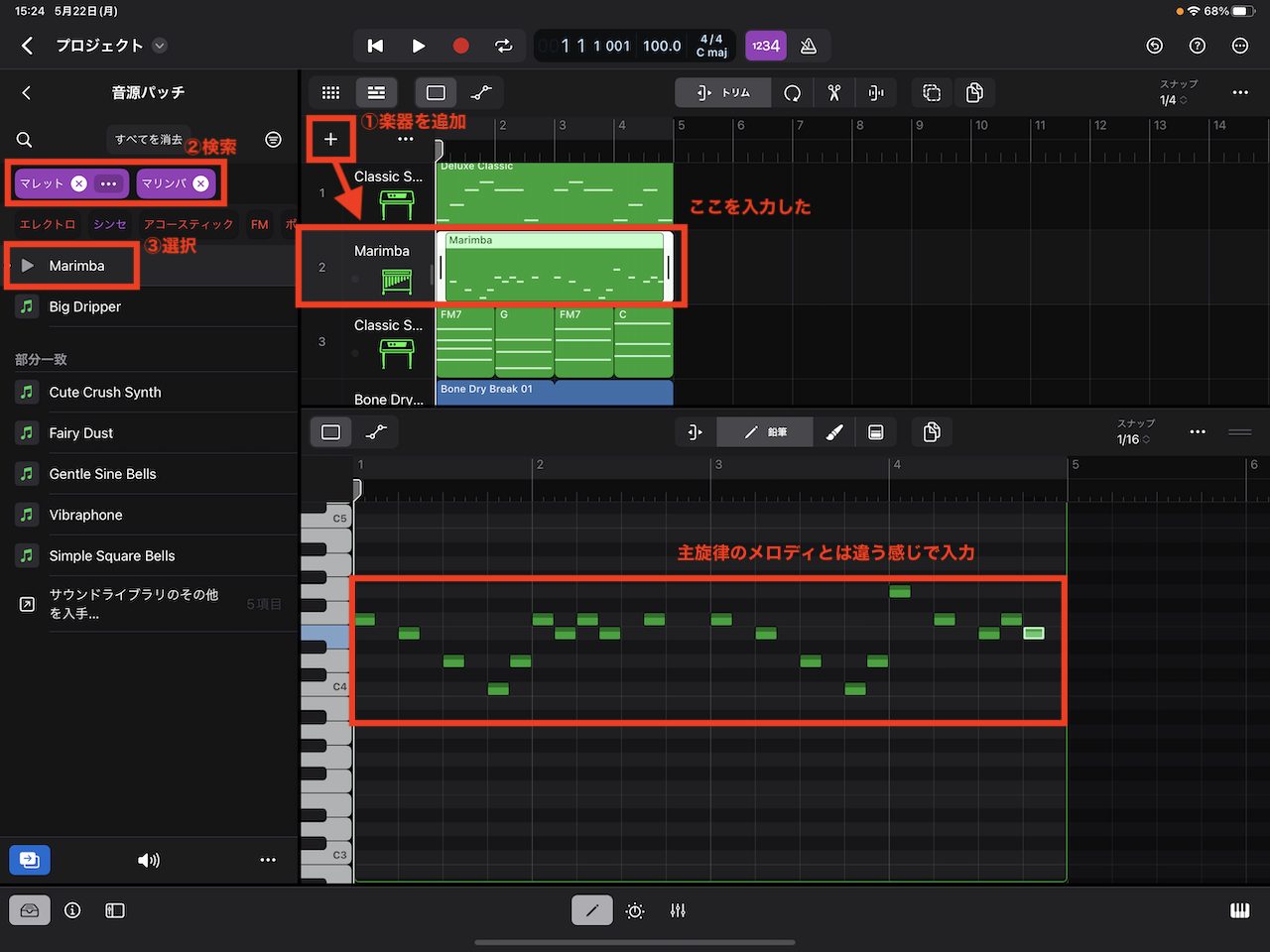
▲例えば、「マレット」「マリンバ」で検索して、マリンバの音を追加で打ちこんでみた。余力がある人は「対位法」の基礎などを調べてみよう
■パン(音の左右の位置)を調整する
入力した音を再生してみると、そろそろ音楽っぽくなってきたかと思います。ただし、この状態では、全ての音が中央から鳴っている状態です。現実の空間を想像してみると、例えば、2人掛けのソファーくらいのスペースにキーボード2台、木琴、ドラムがぎゅっと集まっているようなイメージです。この状態では、音が窮屈になってしまいます。
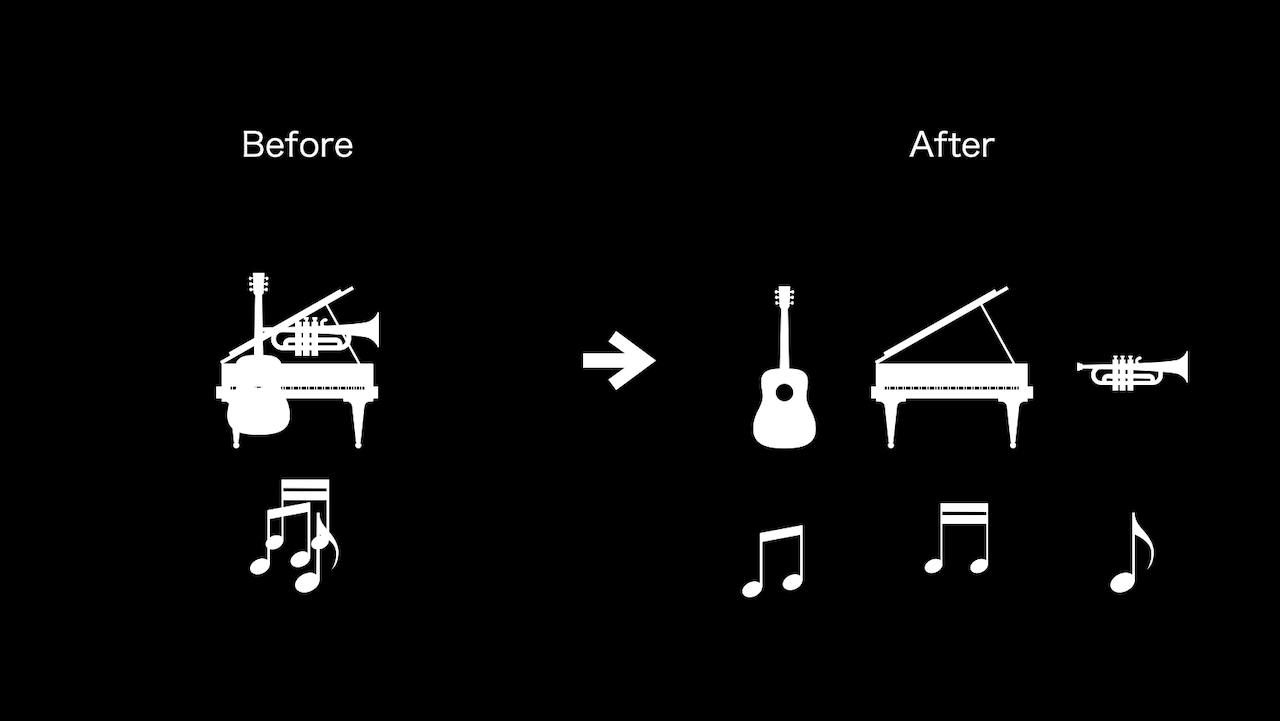
▲「パン」を適用するイメージ
そこでバンドがステージ上で演奏しているように、それぞれの立ち位置をズラしてあげる必要があります。そのために調整するのが「パン」という設定項目です。具体的には、画面左下の右側にあるアイコンをタップして、表示された欄のつまみ部分を調整します。
例えば、メロディのキーボードの演奏位置を右に、マリンバの演奏位置を左へ移動させてみましょう。和音とドラムはそのままでOKです。
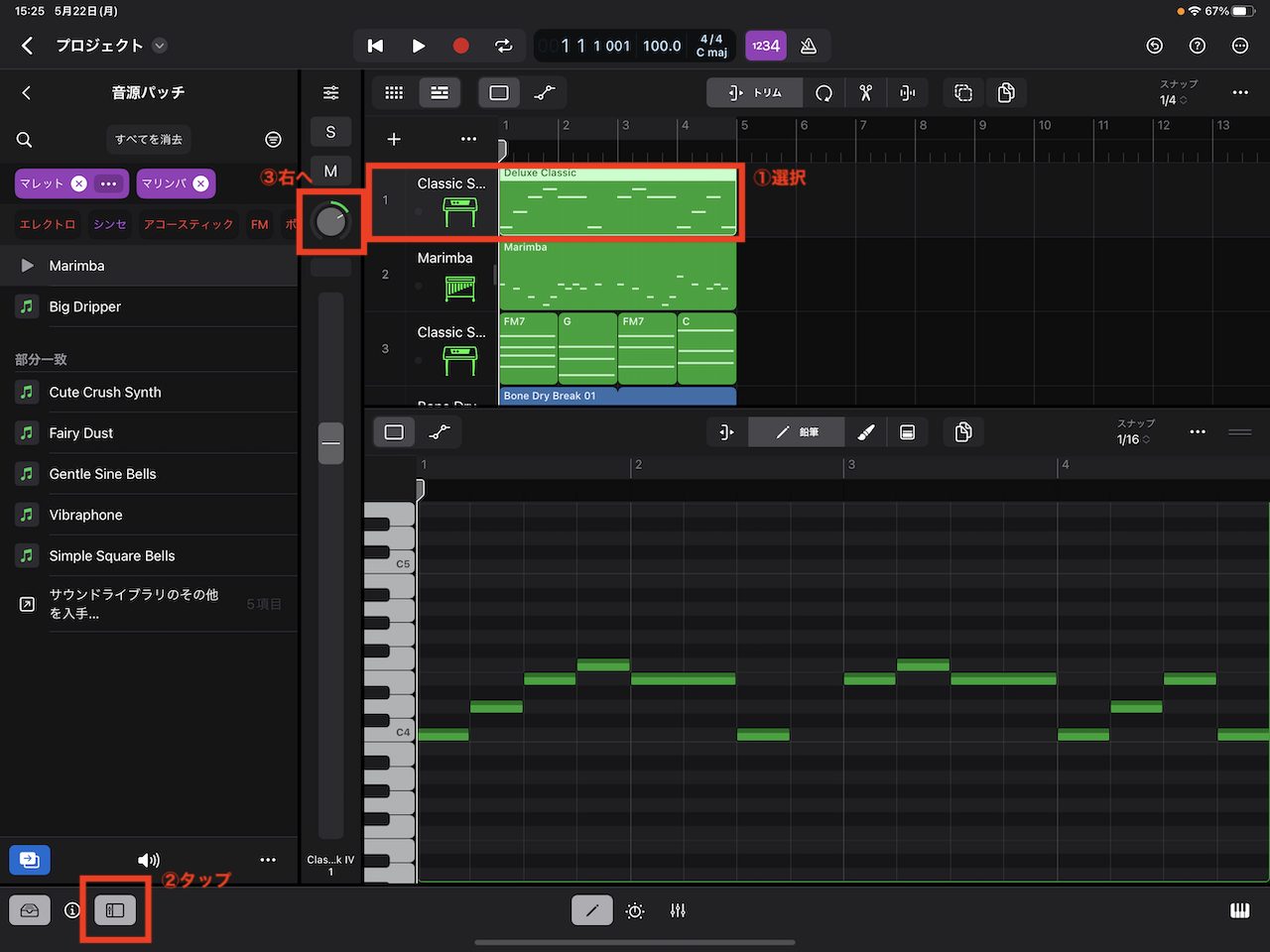
▲メロディを奏でるキーボードを選択した状態で、パンを右へ調整します
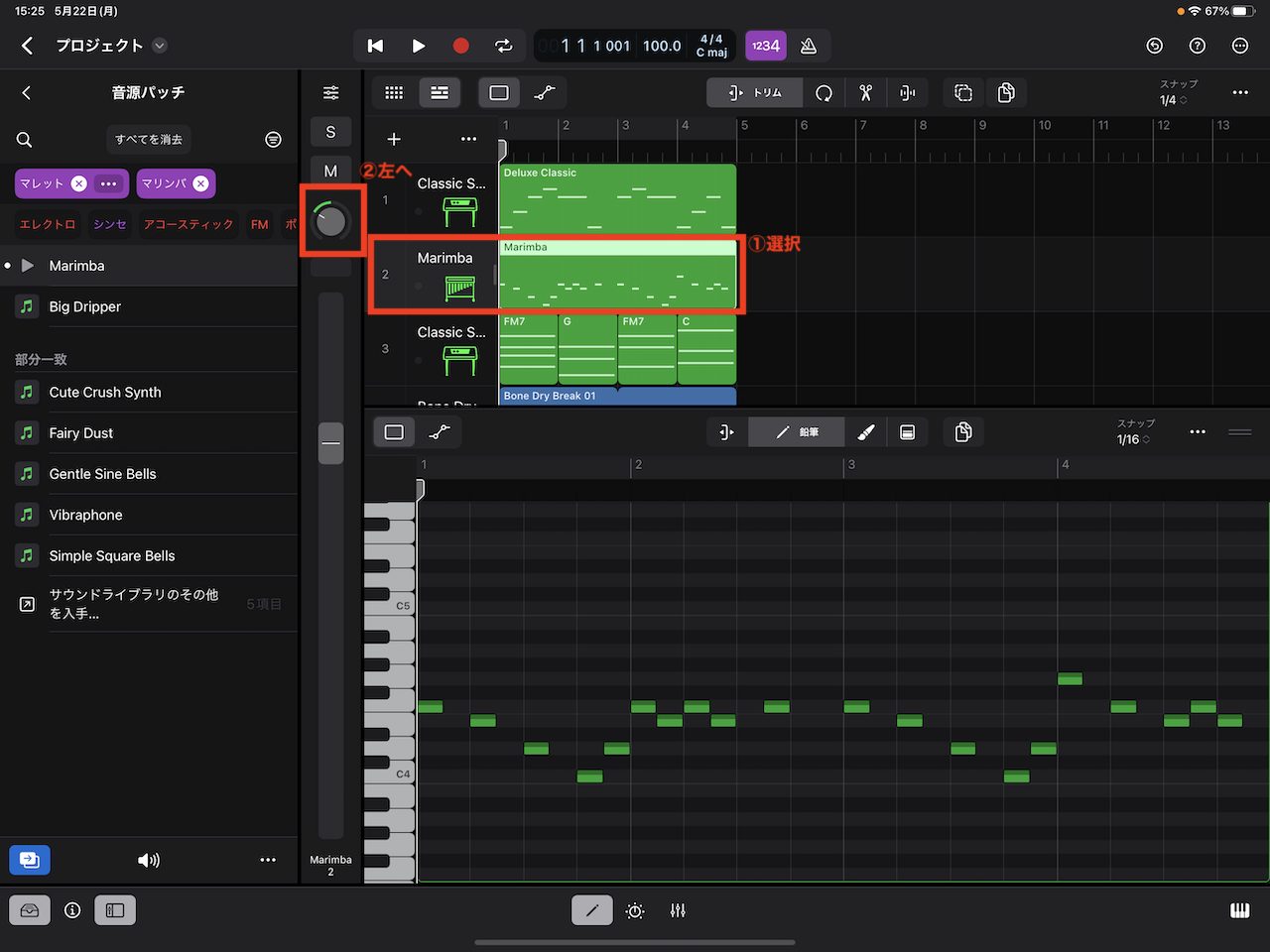
▲マリンバを選択した状態で、パンを左へ調整します
初めてDAWソフトを使うような人ならここまでやれば十分です。こうしたミニ楽曲の作成を繰り替えして、少しずつ練習していきましょう。
■ヒューマナイズ(演奏を自然に)する
初心者のうちは飛ばして良い工程ですが、DAWの扱いに慣れてきた人ならば、打ち込みの不自然な部分を解消したり、アクセントを入れたりすることで、機械的な演奏を、より自然な演奏に変えることができます。今回は割愛しますが、余裕が出てきたら調べてみましょう。
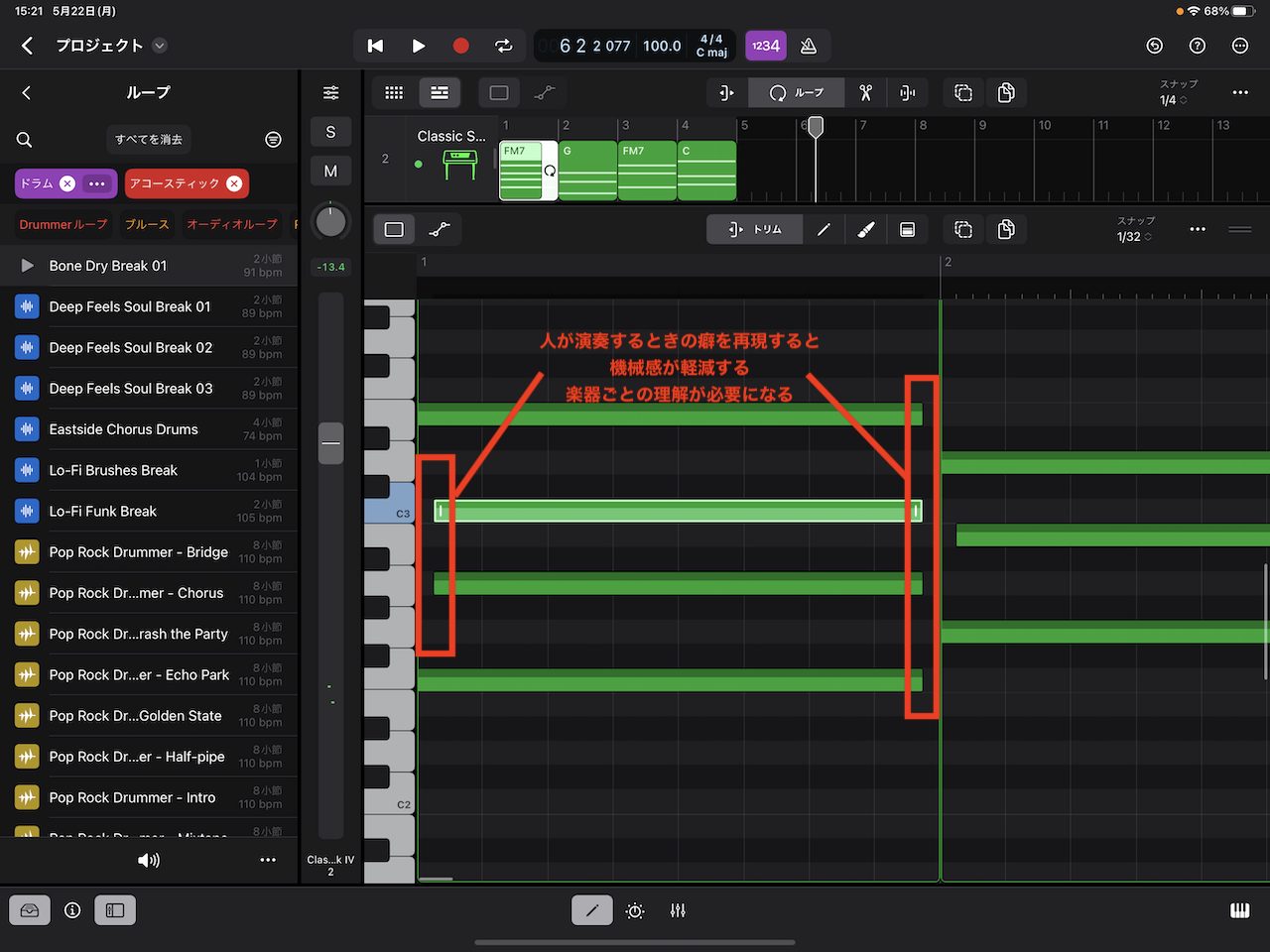
▲例えば、キーボードなら鍵盤を抑える際に指がどのような順で触れると自然なのか、指の位置を変えるときに、鍵盤から離れている時間があるか。などをMIDIのデータとして整えていきます
■オートメーションを設定する
必要があれば「徐々に音量を小さくする」「徐々にエフェクトをかける」といった操作をします。楽器を選び、画面下部のペンのアイコンを選択した状態で、折れ線グラフのようなアイコンをタップ。まずは「パラーメータ」で「ボリューム」を選んである状態で、音量が徐々に変わる制御を試してみましょう。
ただし、膨大な項目数があるので、初心者は変にオートメーションを弄らずに、無視して構わない項目です。
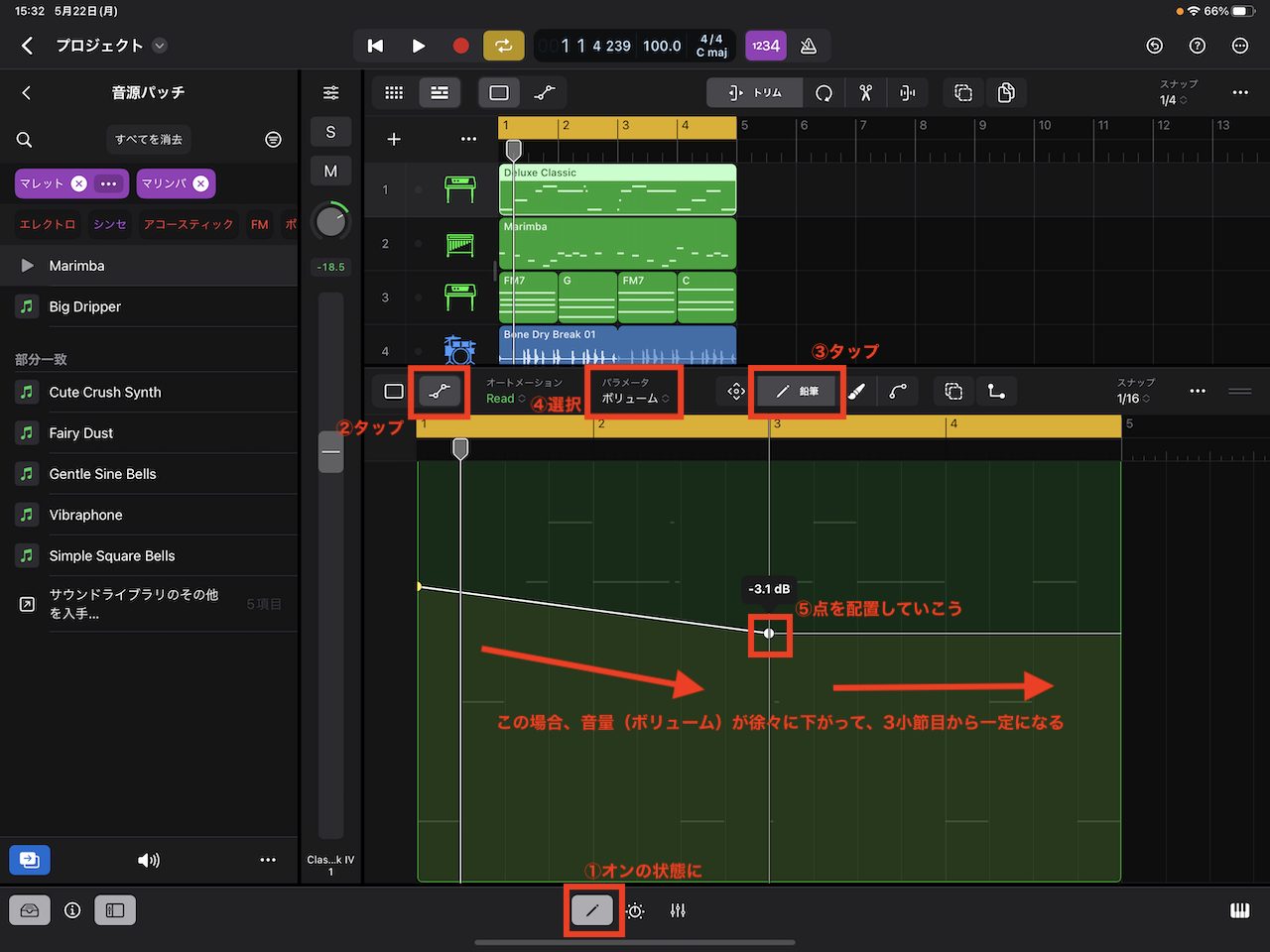
▲折れ線グラフのようなアイコンをタップすれば、オートメーションを設定できる
■イコライザーを調整する
楽器が奏でる音の高さは、高い・低いと周波数で分かれています。この周波数ががっつり重なり過ぎると、それぞれの楽器の音が濁って鮮明に聞こえません。そこでEQ(イコライザー)を使って、重なりがある部分の不要な音を削ります。
具体的には、画面中央下部にあるアイコンをタップして、「Channel EQ」をタップ。画面を開きます。表示されるグラフのような図にある点を操作して、音をおさせていきます。
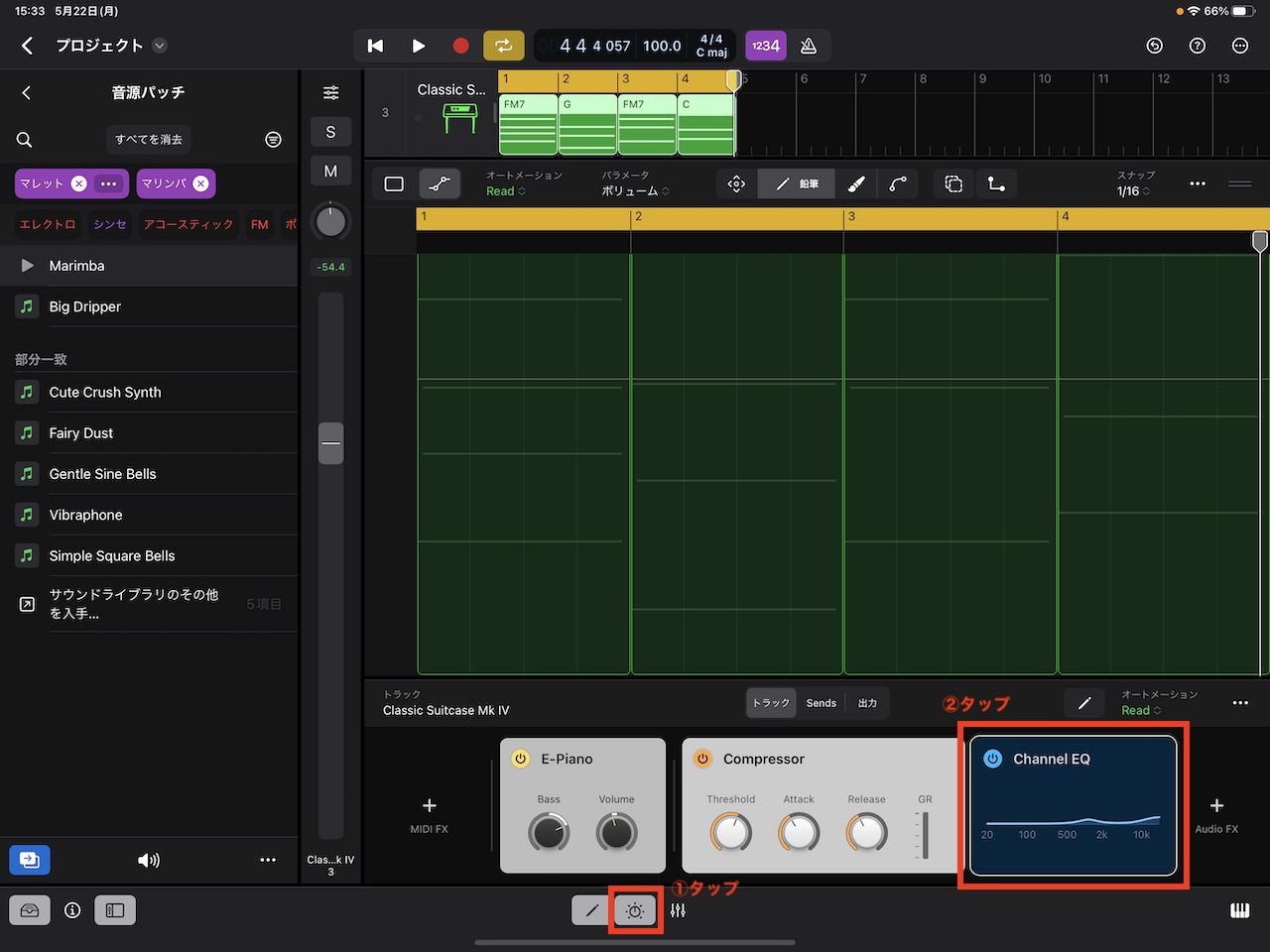
▲画面下部のアイコンを選んでから、「Channel EQ」をタップ
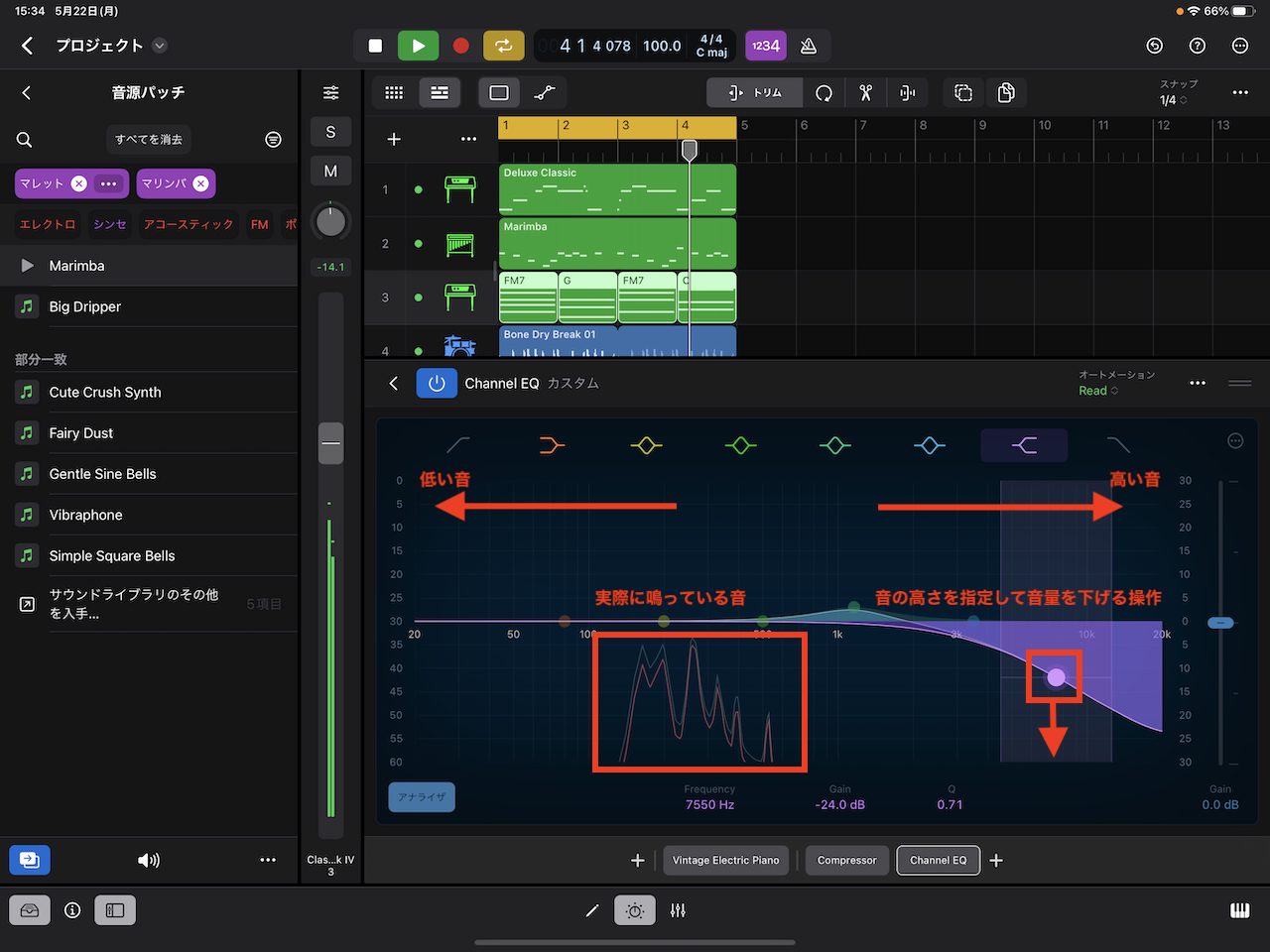
▲必要に応じて、EQを調整しよう。詳細は本稿では割愛するので、少しずつ調べて試してみよう
■最後に全体のバランスを整えよう
最後に、画面下部中央の右側にあるアイコンをタップしましょう。ここで楽曲のバランスを整えていきます。
なお、ミキシングやマスタリングに該当する工程は、専門職があるほどの職人芸の領域なので、素人がうまくできないのは当然です。まずは、なんとなく音を聞きながら、楽器ごとのパンやボリューム、適用させたエフェクトなどを微調整していけばOK。よくわからなければ飛ばして大丈夫です。
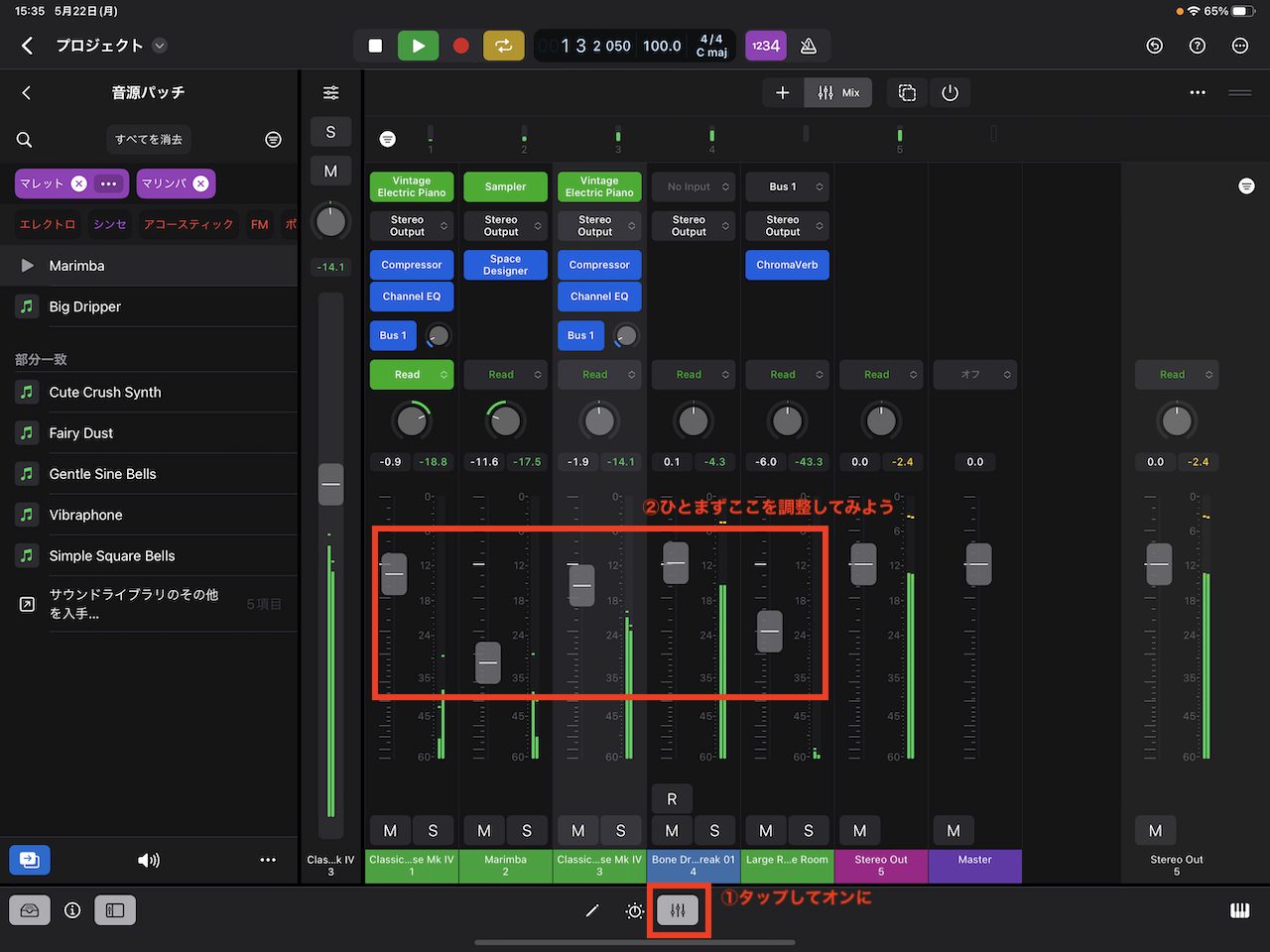
▲ミキシングの画面
慣れてきたら、コンプレッサーなどを活用して音圧を上げる設定操作にも挑戦してみましょう。ここからは中級者向けです。
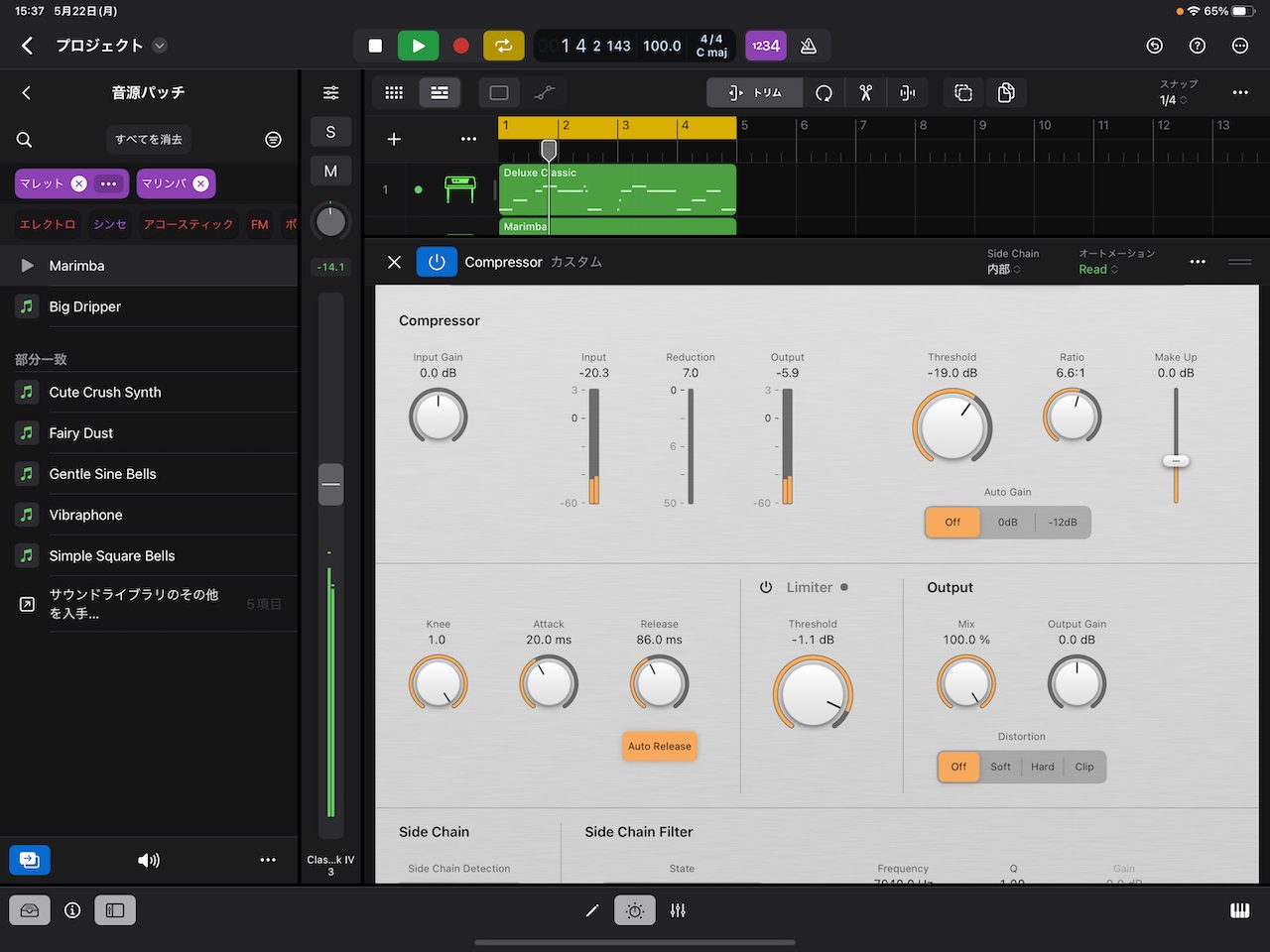
▲ちなみに、コンプレッサーの調整画面はこんな感じ